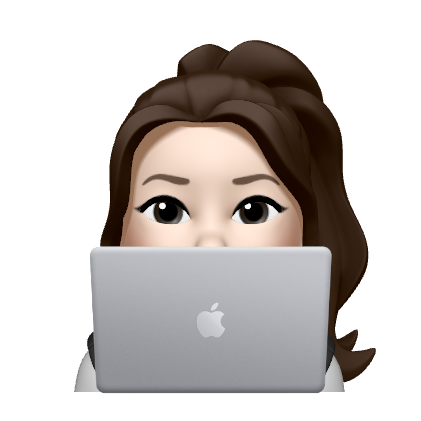동기통신 vs 비동기통신
🔸동기통신
- 작업이 일정한 간격 하에 수행되도록 동기화 하여, 작업 수행 주기를 맞춰 주는 일
- 한 작업이 끝날 때 까지 대기 시간이 발생함
🔸비동기통신
- 웹페이지 사용자의 요청에 빠르고 효율적으로 응답하기 위해 동기화 하지 않는 통신 방법
- 사용자의 인터페이스를 처리하는 코드인 javascript가 사용자의 모든 요청에 대한 대기시간을 부여하면 불편함 발생
- 서버에서 데이터를 가져와서 화면에 표시하는 태스크를 수행할 때, 서버로부터 데이터가 응답될 때까지 대기하지 않고(Non-Blocking) 즉시 다음 태스크를 수행
- 화면에 영향을 주지 않고(새로고침 하지 않고) 데이터를 서버에서 비동기적으로 가져오기 때문에, 필요한 부분의 데이터만 불러와 사용 가능
JSON
JavaScript Object Notation
비동기통신에 사용하는 대표적인 데이터 교환 형식
🔸특징
- 용량이 적은 데이터를 교환하기 위해 데이터 객체를 속성:값의 쌍 형태로 표현
- 웹 브라우저와 웹 서버 간 비동기 통신, 웹 서버 간의 데이터 교환, 데이터 저장 및 전송시 사용
- 컴퓨터가 통신할 때 사용하는 프로그래밍 언어가 다르면 통신이 되지 않기때문에, Json이라는 표준 포맷을 사용하여 통신을 주고 받음
- Javascript 객체의 형식을 기반으로 만들어짐
- 독립형 언어이며 텍스트로 기술하여 사람도 쉽게 읽고 작성할 수 있다.
🔸데이터 구조 형식
Javascript의 object(객체)와 같이 key(속성)-value(값)가 묶여진 표기법을 사용
- 배열(array)는 리스트 형식 [대괄호, ,]
- 객체(object)는 속성 값 쌍의 집합 {중괄호}
- 복수의 data는 ,로 구분
[
{
"title": "toystory",
"genre": ["animation","comic","kids"],
"age": 12
},
{
"title": "lalaland",
"genre": ["romance","musical"],
"age": 15
}
]Json 데이터 Javascript로 끌어오기
🔸기본 구조
항상 fetch-than 문법을 사용
fetch('./data.json')
.then((response) => response.json())
.then((json) => {
x = json.items
html = '';
x.forEach(el => {
html += `<li></li>`;
});ㅣ
$('.list').html(html);
})- fetch 비동기통신으로 data.json이라는 데이터가 담긴 파일의 경로를 가져옴
- response.json : json의 데이터를 받는다(response).
- x라는 변수를 지정. x는 json에서 {중괄호}가 감싸고 있는 데이터 전체를 의미
- x에 대한 복수선택자 forEach문을 사용. el(element)
- html +=
마크업에서 데이터 채워 넣을 부분작성 - list라는 마크업을 감싸는 태그를 html(html)로 넣어줌
🔸마크업 정보 넣기
index.html
<ul class="list1"> <!-- <li> 이름:"홍길동",<br> 나이:20 </li> --> </ul>html 마크업 작성
json의 데이터를 넣을 부분은 삭제
data.json
[ { "이름":"홍길동", "나이":20 }, { "이름":"김일일", "나이":5 }, { "이름":"김이이", "나이":80 }, { "이름":"김삼삼", "나이":19 } ]필요한 데이터 작성
custom.js
fetch('./data.json') .then((response) => response.json()) .then((json) => { // let html = ''; json.forEach(human => { html += `<li>${human.이름} <br> ${human.나이}</li>`; }); // $('.list1').html(html); })
- fetch에 json 데이터 경로
- 재할당 가능한 변수 let사용
- html +=에 삭제한 마크업 양식 작성
element명을 human으로 지정
이름:"홍길동" = ${human.이름}
나이:20 = ${human.나이}- 데이터를 감싸는 ul태그 .list1 html(html)
🔸데이터 구분 텍스트 만들기
위와 같은 html, json을 응용하여 json의 나이에 대해 데이터를 구분(성인/미성년자) 텍스트 띄우는 javascript 작성
fetch('./data.json')
.then((response) => response.json())
.then((json) => {
let html = '';
json.forEach(human => {
if(human.나이>=20){
isAdult='성인'
}else{
isAdult='미성년자'
}
html += `<li>${human.이름} <br> ${isAdult}</li>`;
});
$('.list1').html(html);
})- 만약 human.나이가 20세 이상이면,
isAdult '성인'이라는 변수 생성 - 20세 이상이 아니라면
isAdult '미성년자'라는 변수 생성 - html += ${human.이름}으로 이름을 보여주고, 나이데이터를 대신해 ${isAdult}나이변수를 보여주기
💡if문 한줄 작성법
isAdult = (human.나이 >= 20) ? '성인' : '미성년자'위의 ifelse문은 한줄로 작성 가능하다.
isAdult라는 변수는, human.나이가 20세 이상일때 ?(=if보여져라) 성인 :(else아니라면) 미성년자
🔸swiper에 json 데이터 넣기
index.html
<div class="swiper list1"> <div class="swiper-wrapper"> <!-- <div class="swiper-slide"> <img src="" alt=""> <p>제목</p> <p>내용</p> </div> --> </div> </div> <div class="swiper list2"> <div class="swiper-wrapper"> <!-- <div class="swiper-slide"> <img src="" alt=""> <p>제목</p> <p>내용</p> </div> --> </div> </div>html swiper 마크업 작성
json의 데이터를 넣을 부분은 삭제
movie.json
{ "items":[ { "img":"", "title":"고딩엄빠", "desc":"부모라면 공감한다", "age":15, "cate":"comic" }, { "img":"", "title":"스파이더맨", "desc":"거미줄", "age":19, "cate":"drama" }, { "img":"", "title":"어덜츠", "desc":"공포기괴", "age":19, "cate":"dark" } ] }itmes라는 변수를 생성하여 데이터를 감싸줌
img에 이미지 링크 작성
custom.js
fetch('./movie.json') .then((response) => response.json()) .then((json) => { items = json.items // let html = ''; items.forEach(items => { html += `<div class="swiper-slide"> <img src="${items.img}" alt=""> <p>${items.title}</p> <p>${items.desc}</p> <p>${items.age}</p> </div>` }); // $('.swiper-wrapper').html(html); // swiper('.list1'); //각각 swiper에 name을 적용할 swiper명을 넣어준다! swiper('.list2'); }) // function swiper(name){ //name이라는 전체 변수를 function으로 지정해주고 var swiper = new Swiper(name, { slidesPerView:1.5, spaceBetween:10, loop:true, }); }
- items라는 변수를 지정하여 {중괄호}가 감싸고 있는 json.items을 가져오기
- 💡여기서 items는, 중괄호에 데이터를 감싼 변수인 items일뿐, 데이터의 경로까지 닿지 못함!
- 💡json.forEach가 아닌,items경로안의 데이터를 찾아야하기 때문에 item.forEach
- items에 접근하여, items라는 대괄호에서 forEach문을 돌려줌.
- html에 주석한 마크업을 동일하게 작성
- 데이터를 감싸는 div인 swiper-wrapper에 대한 html(html)
- 다수의 동일한 속성을 가진 스와이퍼에 데이터를 넣는 경우라면, name이라는 전체 변수를 fuction으로 지정해주고 var swiper으로 swiper 속성을 부여한다
- 함수 안에 swiper(.name)을 넣어준다.
index에서 전체를 감싸는 swiper명은 list1,list2
🔸json데이터 종류에 따라 분류하여 넣기
index.html
<h1>코믹</h1> <div class="swiper list1"> <div class="swiper-wrapper"> <!-- <div class="swiper-slide"> <img src="" alt=""> <p>제목</p> <p>내용</p> </div> --> </div> </div> <h1>드라마</h1> <div class="swiper list2"> <div class="swiper-wrapper"> <!-- <div class="swiper-slide"> <img src="" alt=""> <p>제목</p> <p>내용</p> </div> --> </div> </div> <h1>다크</h1> <div class="swiper list3"> <div class="swiper-wrapper"> <!-- <div class="swiper-slide"> <img src="" alt=""> <p>제목</p> <p>내용</p> </div> --> </div> </div>json데이터의 category별로 분류한 마크업 작성
custom.js
fetch('./movie.json') .then((response) => response.json()) .then((json) => { items = json.items // var comic = items.filter(function (param) {return param.cate == "comic" }); var drama = items.filter(function (param) {return param.cate == "drama" }); var dark = items.filter(function (param) {return param.cate == "dark" }); // comichtml = ''; comic.forEach(comic => { comichtml += `<div class="swiper-slide"> <img src="${comic.img}" alt=""> <p>${comic.title}</p> <p>${comic.desc}</p> <p>${comic.age}</p> </div>` }); // dramahtml = ''; drama.forEach(drama => { dramahtml += `<div class="swiper-slide"> <img src="${drama.img}" alt=""> <p>${drama.title}</p> <p>${drama.desc}</p> <p>${drama.age}</p> </div>` }); // darkhtml = ''; dark.forEach(dark => { darkhtml += `<div class="swiper-slide"> <img src="${dark.img}" alt=""> <p>${dark.title}</p> <p>${dark.desc}</p> <p>${dark.age}</p> </div>` }); // $('.list1 .swiper-wrapper').html(comichtml); $('.list2 .swiper-wrapper').html(dramahtml); $('.list3 .swiper-wrapper').html(darkhtml); // swiper('.list1'); swiper('.list2'); swiper('.list3'); }) // function swiper(name){ var swiper = new Swiper(name, { slidesPerView:1.5, spaceBetween:10, loop:true, }); }
- filter (items 필터링)
var comic = items.filter(function (param) {return param.cate == "comic" });
comic 변수는 = items라는 배열에 대해 필터링. param이라는 데이터 값 중 cate(카테고리)이 "comic"이라고 해당되는 것들만 가져온다- 각각의 분류에 대한 html 생성
각각의 html을 작성해주었기 때문에 el로 해서, el.img el.title로 해줘도 된다.- 전체에 대해 감싸는 swiper-wrapper에 해당하는 html 삽입